电脑文件如何复制到u盘 U盘如何导入文件
更新时间:2024-05-08 12:57:34作者:jiang
在日常工作和生活中,我们经常会遇到需要将电脑文件复制到U盘或者从U盘导入文件的情况,这个过程虽然看似简单,但如果不注意一些细节,就可能会出现一些问题。了解如何正确地操作和注意事项是非常重要的。接下来我们将详细介绍电脑文件如何复制到U盘以及U盘如何导入文件的方法和注意事项。愿本文能够帮助读者更好地应对这些常见的操作。
步骤如下:
1.把U盘插入电脑USB接口,并确认电脑已经读取U盘。当电脑上出现了小编标识的图标时表示已读取成功。
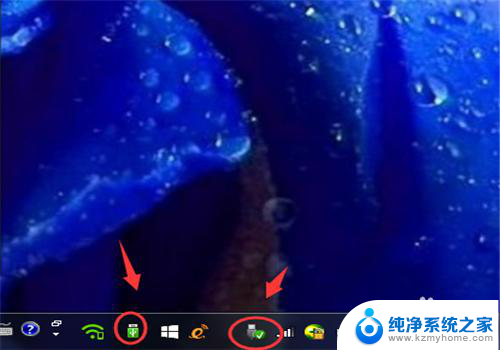
2.【打开U盘方式1】安装了安全软件的电脑,一般可以看到电脑右上角的U盘小助手。点击【打开U盘】,就可以把U盘打开了。

3.这个时候,用鼠标把要拷贝的文件拖拽到U盘即可
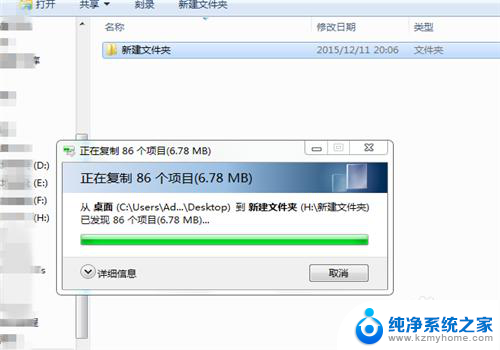
4.【打开U盘方式2】双击桌面上的【计算机】

5.打开【计算机】后,在可移动的存储设备栏目下找到自己的U盘。双击打开,这个时候依然把要复制的文件拖拽到打开的U盘即可。
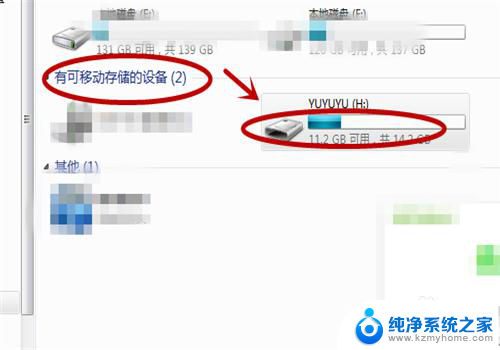
6.如果嫌打开U盘太麻烦,那么在电脑读取U盘后。把鼠标停留在要复制的文件上,再单击右键,把文件发送到自己的U盘即可。
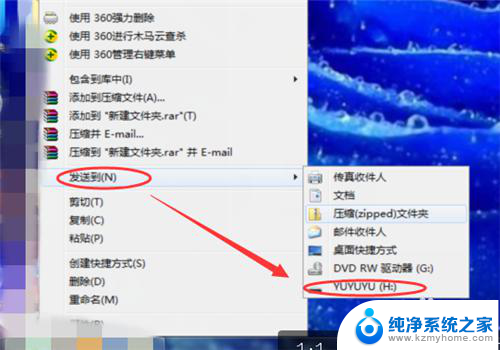
以上就是电脑文件如何复制到U盘的全部内容,如果你遇到这种情况,不妨尝试以上方法来解决,希望对大家有所帮助。
电脑文件如何复制到u盘 U盘如何导入文件相关教程
- u盘的文件怎么到电脑 如何将U盘中的文件导入电脑
- 视频文件太大放不到u盘 如何将大型桌面视频复制到U盘
- u盘里的文件如何拷贝到电脑上 怎样把U盘中的文件复制到电脑上
- u盘文件太大不能拷贝 文件太大无法复制到U盘解决方法
- 如何把文件存到u盘里 如何将文件转移到U盘里
- 如何把u盘里的东西拷到电脑里 怎样把U盘的文件导入到电脑
- u盘无法粘贴文件怎么办 u盘文件无法复制原因分析
- 如何隐藏u盘里的文件 U盘文件如何隐藏
- 怎么把文件拷到u盘 怎样把电脑文件拷贝到U盘
- 电脑怎样拷贝文件到u盘 文件拷贝到U盘的步骤
- windows咋关闭呢 关笔记本电脑的步骤
- 怎么样切换windows版本 笔记本电脑系统更换步骤
- 电脑windows密码怎么找回 笔记本电脑忘记登录密码怎么办
- windows 10屏保怎么设置 电脑屏幕屏保自定义设置
- 键盘上有win这个键吗 win键是哪个键
- wind7电脑开机黑屏 电脑桌面黑屏但能听到声音怎么办
电脑教程推荐